فهرست مطالب
کاربران در صورت تمایل نصب ویندوز 11 نسخه 24H2 روی سختافزارهای ناسازگار، میتوانند به روشهای دستی اقدام به این کار کنند. برای دسترسی به نسخه جدید ویندوز 11 میتوان از طریق راهنمای زیر اقدام کرد، اما پیش از آن باید بدانید برای سیستمهایی که از دستورالعملهای SSE4.2 پشتیبانی نمیکنند، هیچ راهحل سادهای وجود ندارد. این نسخه روی این سیستمها بوت نمیشود. بنابراین، تنها گزینه نصب نسخههای قدیمیتر ویندوز 11 است.
مرتبط: چگونه از ویندوز نسخه پشتیبان بگیریم؟
01
از 02شیوه بهروزرسانی روی رایانههای ناسازگار
برخی راهحلهای قدیمی مثل دستور setup.exe /product server برای دستیار نصب ویندوز 11 دیگر روی نسخه جدید کارایی ندارند. اولین مورد خطای «دستور ناشناخته» داده است، در حالی که دومین گزینه خطای دیگری را در مرحله آمادهسازی ایجاد میکند.
خوشبختانه، روشهایی برای بهروزرسانی رایانههایی که از ویندوز 11 نسخه 24H2 پشتیبانی نمیکنند، بدون نیاز به نرمافزارهای شخص ثالث وجود دارد.
در این روش ساده که شباهت زیادی به دستور قدیمی setup.exe /product server دارد، با کمی تغییر در دستور میتوان به هدف مورد نظر رسید.
- به وبسایت رسمی ویندوز 11 مراجعه و فایل ISO نسخه 24H2 را دانلود کنید.
- فایل ISO دانلود شده را روی سیستم خود نصب کنید.
- به پوشه “Sources” در درایو نصب شده رفته و با نگه داشتن کلید Shift و کلیک راست روی فضای خالی، گزینه “Open PowerShell window here” را انتخاب کنید.
مرتبط: نسخه جایگزین Mail و Calendar در ویندوز 11 مشخص شد
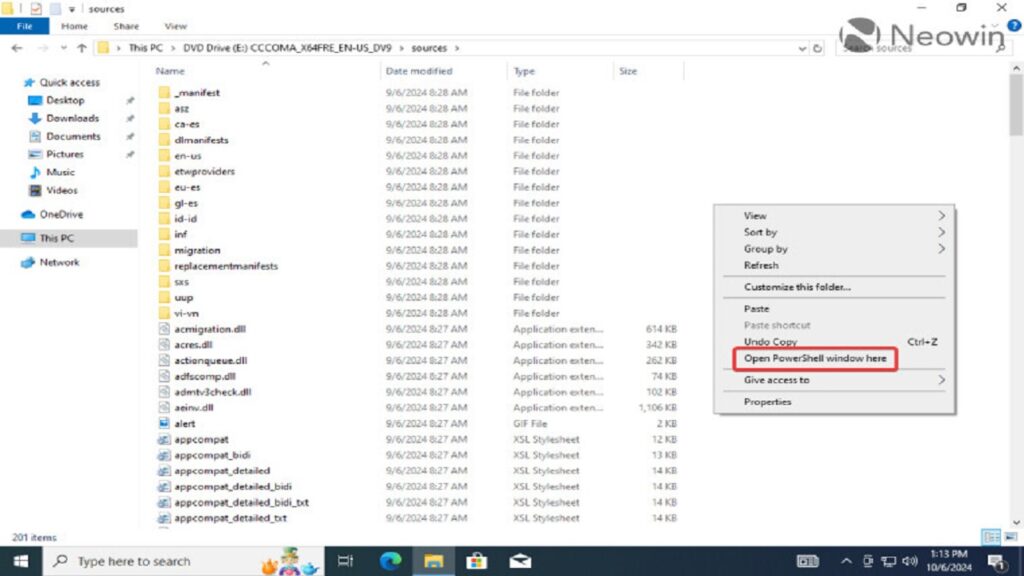
- در پنجره PowerShell، عبارت cmd را تایپ کنید و Enter را بزنید
- .setupprep.exe /product server را تایپ کنید و Enter را بزنید.
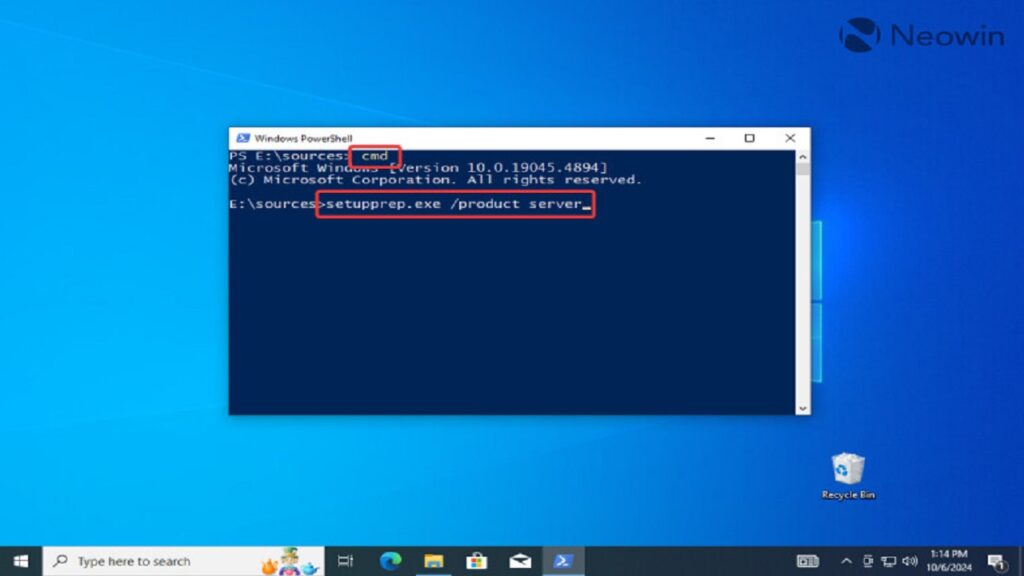
دستورات روی صفحه در یک پنجره جدید را دنبال کنید. توجه داشته باشید که اگرچه صفحه تنظیمات “Windows Server” را نشان میدهد، شما همچنان نسخه معمولی را نصب میکنید که با SKU فعلی شما مطابقت دارد.
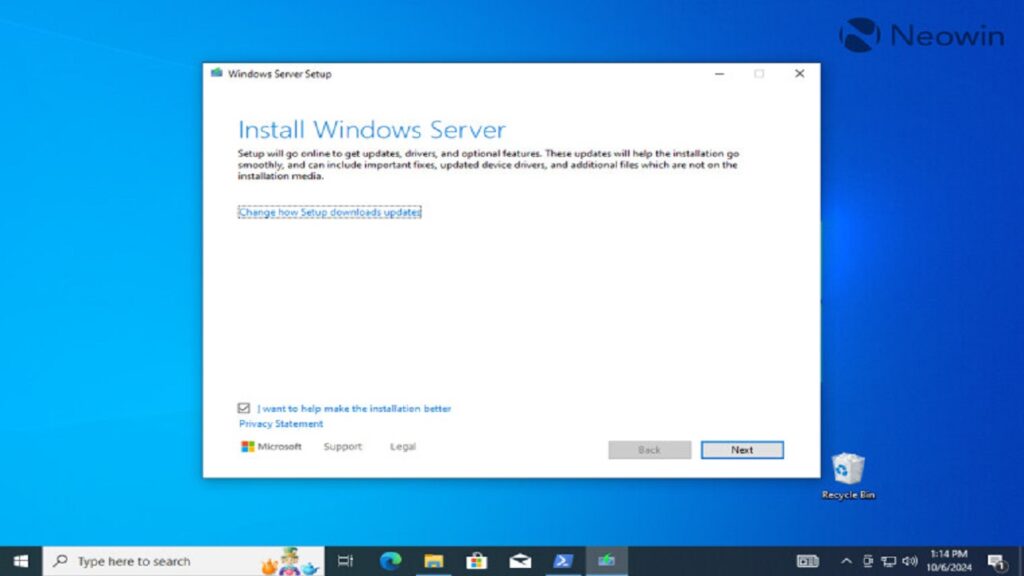
اینجا کمی پیچیدهتر میشود که شامل ویرایش رجیستری سیستم است. اگر با این روش نمیتوانید، همان روش نخست را ادامه دهید:
- Win + R را فشار دهید و regedit را تایپ تا ویرایشگر رجیستری ویندوز را باز کنید.
- متن زیر را در نوار آدرس پیست کنید: HKLM\SOFTWARE\Microsoft\Windows NT\CurrentVersion\AppCompatFlags.
- روی ویرایش > جدید > کلید کلیک کنید و آن را به HwReqChk تغییر نام دهید.
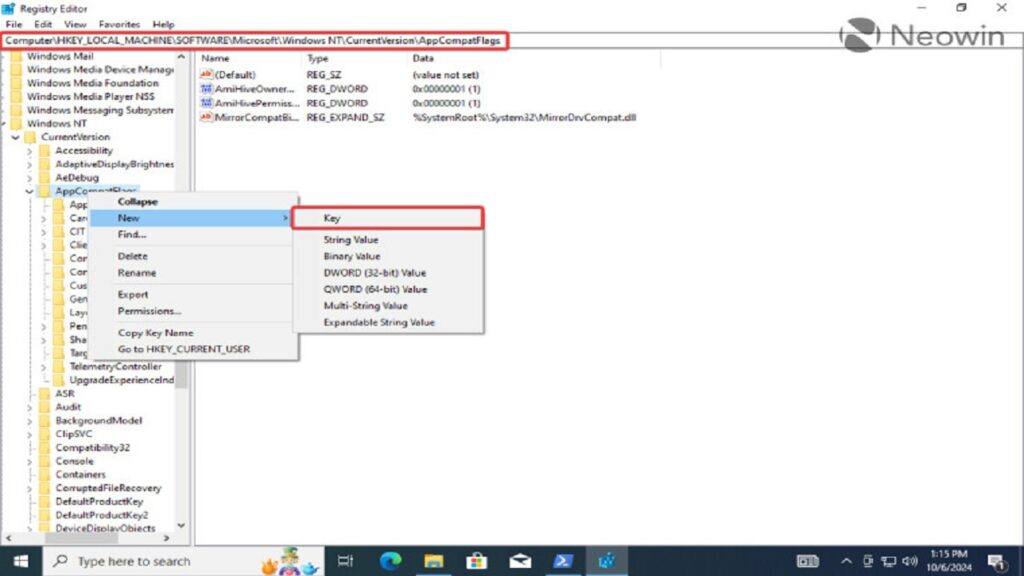
- به مسیر “Edit > New > Multi-string Value” بروید.
- نام جدید را “HwReqChkVars” قرار دهید.
- روی نام جدید دوبار کلیک و عبارات زیر را وارد کنید:
SQ_SecureBootCapable=TRUE
SQ_SecureBootEnabled=TRUE
SQ_TpmVersion=2
SQ_RamMB=8192
پیام خطا را نادیده بگیرید.
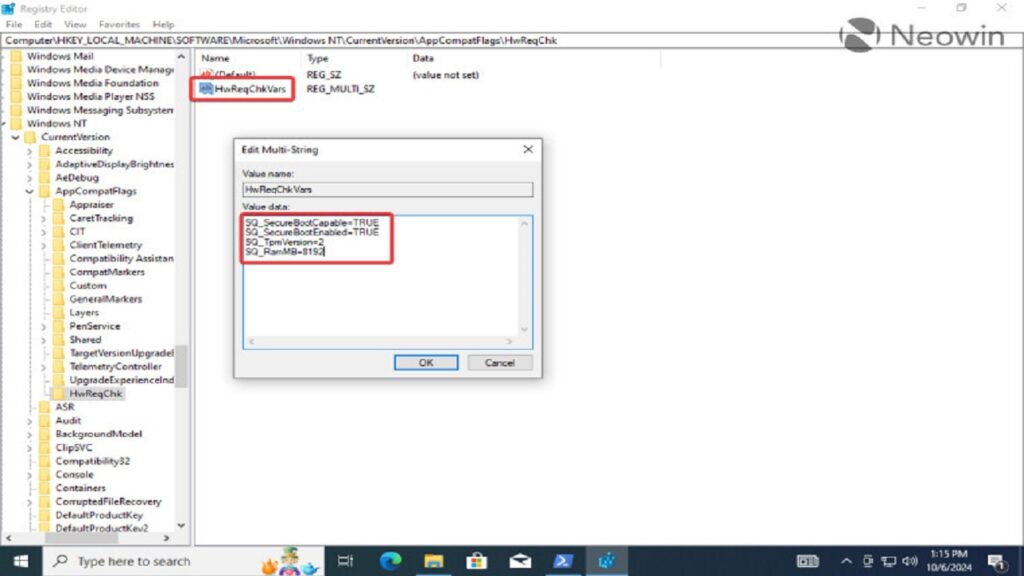
- تغییرات را ذخیره کنید.
- نسخه ویندوز 11 24H2 را از سایت مایکروسافت دانلود کنید.
- روی setup.exe کلیک و دستورالعمل را دنبال کنید.
02
از 02شیوه نصب ویندوز 11 نسخه 24H2 روی سیستمهای ناسازگار
- ویندوز 11 نسخه 24H2 را از وبسایت مایکروسافت دانلود کنید.
- Rufus را که به صورت رایگان و متن باز است را دانلود نمایید.
- USB را متصل و Rufus را اجرا کنید.
- درایو مورد نظر را از فهرست Device انتخاب نمایید.
- گزینه “Disk or ISO image” را انتخاب و روی Select کلیک کنید.
- تصویر ویندوز 11 24H2 انتخاب نمایید.
- روی Start کلیک کنید.
- گزینه “Remove requirement for 4GB+ RAM, Secure Boot, and TPM 2.0” را بررسی نمایید. چرا که بدون آن ویندوز روی سیستم نصب نخواهد شد.
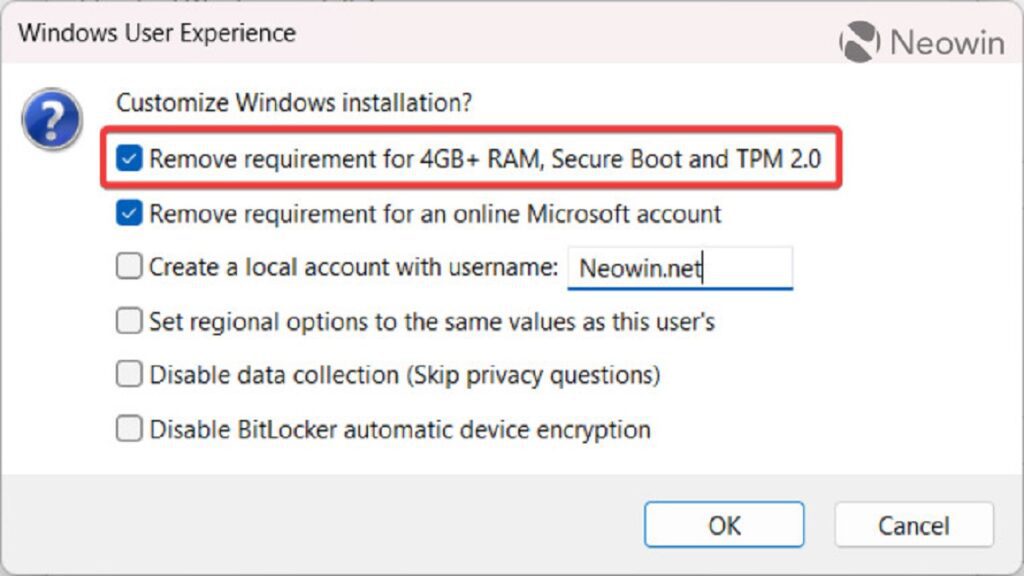
- منتظر بمانید تا فرایند به اتمام برسد.
- در انتها رایانه را ری استارت کنید و USB را خارج نمایید.
حالا ویندوز 11 نسخه 24H2 بدون هیچ مشکلی روی رایانه شام نصب شده و قابل اجرا است.
























عالی بود فعالیت شما مستدام